台式电脑怎么安装输入法 win10系统如何设置中文输入法
更新时间:2024-01-05 13:59:04作者:jiang
在如今信息技术高度发达的时代,台式电脑已成为我们工作学习不可或缺的工具之一,而在使用台式电脑的过程中,输入法的选择和设置也显得尤为重要。尤其对于使用Win10系统的用户来说,如何安装和设置中文输入法更是一项必备技能。本文将从台式电脑安装输入法的步骤以及Win10系统中设置中文输入法的方法,为大家提供一些简单实用的指导和建议。无论是办公还是日常使用,掌握这些技巧将会提高我们的工作效率和生活品质。
具体步骤:
1.点击电脑桌面上面左下角位置的Win键。
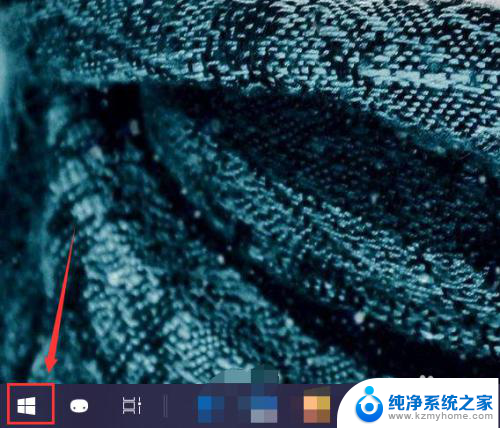
2.在弹出的“开始”菜单中点击“设置”选项。
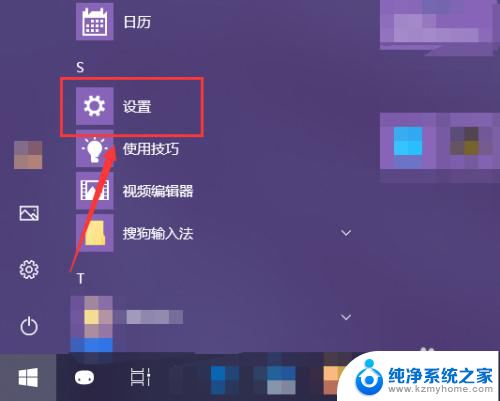
3.在弹出的“Windows设置”窗口中点击“时间和语言”选项。
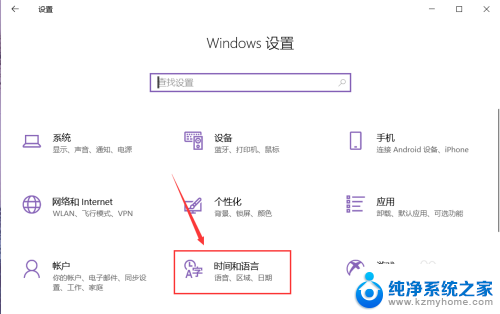
4.同时点按如图唔位置的“语言”选项。
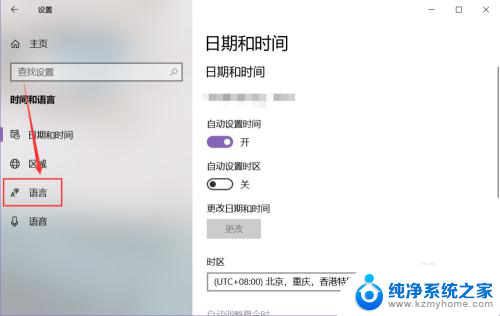
5.然后选中右侧页面添加的语言选项,点击“选项”按钮。
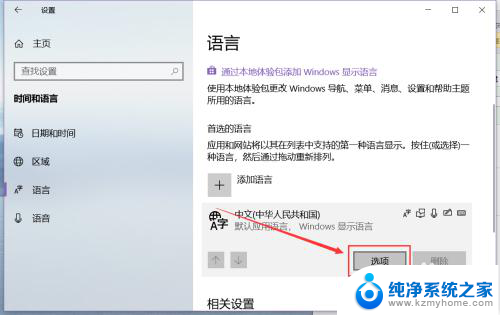
6.在新跳转的页面中点击如图位置的“添加键盘”按钮,就能选择下拉菜单中的输入法。
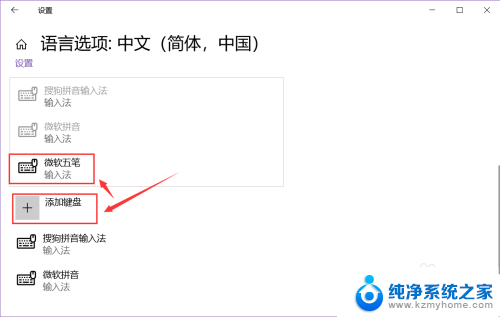
7.选择想要添加的输入法,该输入法就会被添加到系统输入法中。
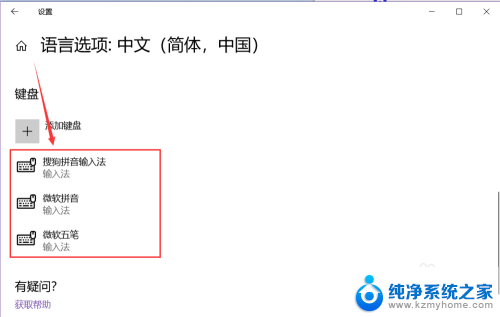
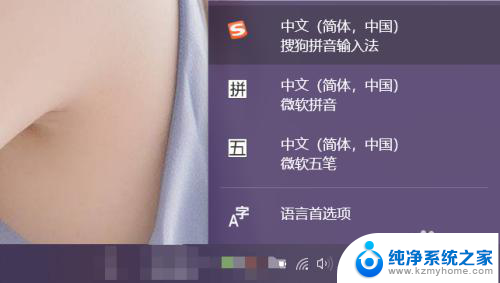
8.在该页面选中该输入法,就能删除它。
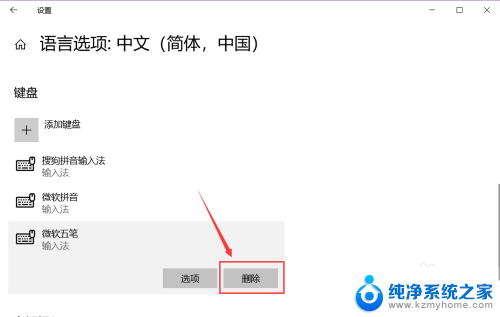
以上是如何在台式电脑上安装输入法的全部内容,如果您需要的话,您可以根据这些步骤进行操作,希望对大家有所帮助。
台式电脑怎么安装输入法 win10系统如何设置中文输入法相关教程
- win10安装输入法 win10系统如何在语言设置中添加中文输入法
- 电脑如何安装输入法软件 电脑上如何安装输入法软件
- 下载安装百度输入法 电脑上怎么设置输入法
- 苹果电脑如何安装搜狗输入法 苹果电脑怎样安装中文输入法
- 电脑怎么安装搜狗拼音输入法 搜狗输入法安装步骤
- 苹果电脑怎么下载搜狗输入法 苹果电脑如何安装中文输入法
- 苹果电脑怎么加搜狗输入法 如何在苹果Mac系统上安装搜狗输入法
- 电脑怎样下载五笔字型输入法 五笔输入法安装教程
- 电脑上添加五笔输入法怎么弄 Win10如何下载安装微软五笔输入法
- 输入法已安装右下角不显示 Win10系统没有显示输入法图标怎么解决
- 喇叭安装调节音量 Win10如何平衡左右喇叭音量
- win10自带办公软件 如何在Win10系统中下载安装Office办公软件
- 电脑上没有画图3d该怎么下载 win10自带的3D画图如何重新安装
- 电脑怎么装手柄 游戏手柄在电脑上的设置步骤
- windows 选择启动盘 电脑如何设置U盘启动
- 华硕win7怎么重装系统 华硕笔记本电脑如何清除win7系统
系统安装教程推荐
- 1 win10自带办公软件 如何在Win10系统中下载安装Office办公软件
- 2 华硕win7怎么重装系统 华硕笔记本电脑如何清除win7系统
- 3 笔记本怎么装两个硬盘 笔记本双硬盘安装注意事项
- 4 笔记本电脑安装双系统 电脑如何安装多系统
- 5 win11显卡驱动程序安装失败 nvidia驱动程序安装失败怎么办
- 6 win11怎么重置应用 如何重新安装Windows11系统应用
- 7 win11安装系统更新后白屏 Win11白屏问题的修复方法
- 8 win11怎么安装ie0 IE浏览器安装教程
- 9 win11重装后没有windows defender Win11没有安装Defender怎么办
- 10 window10笔记本怎么重新做系统 笔记本怎么重新安装操作系统